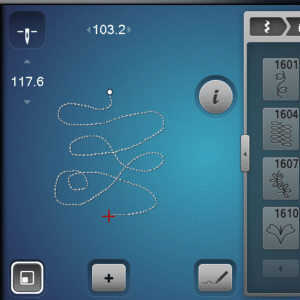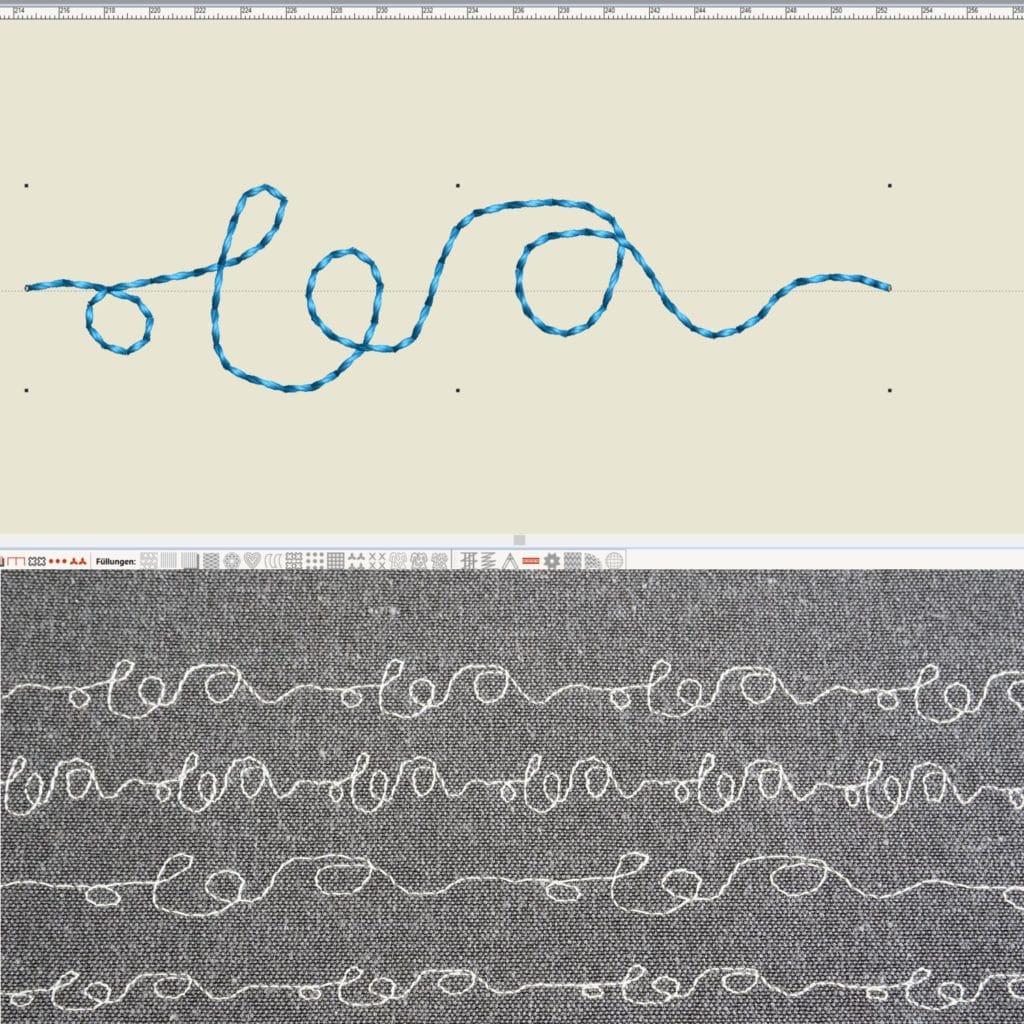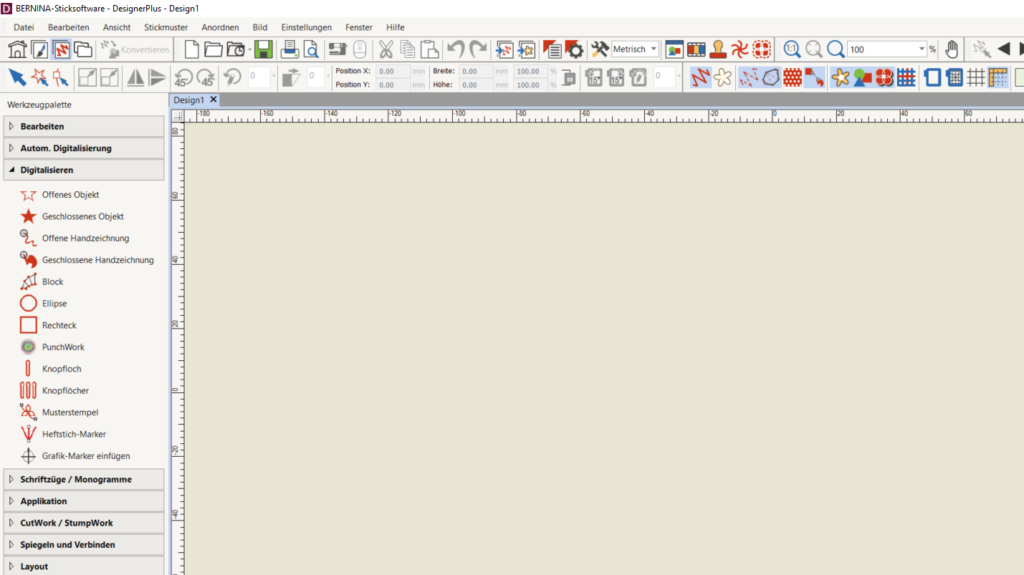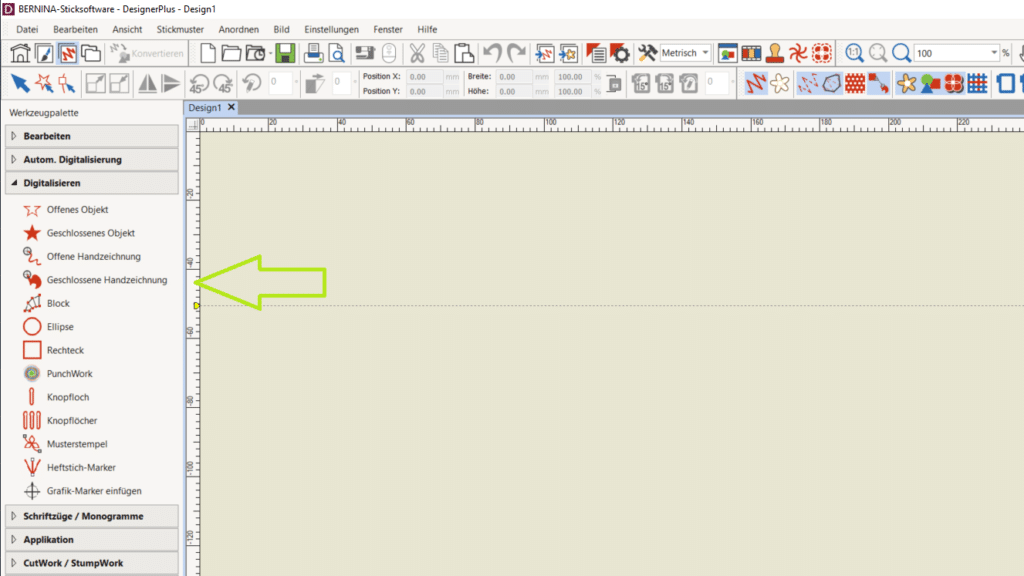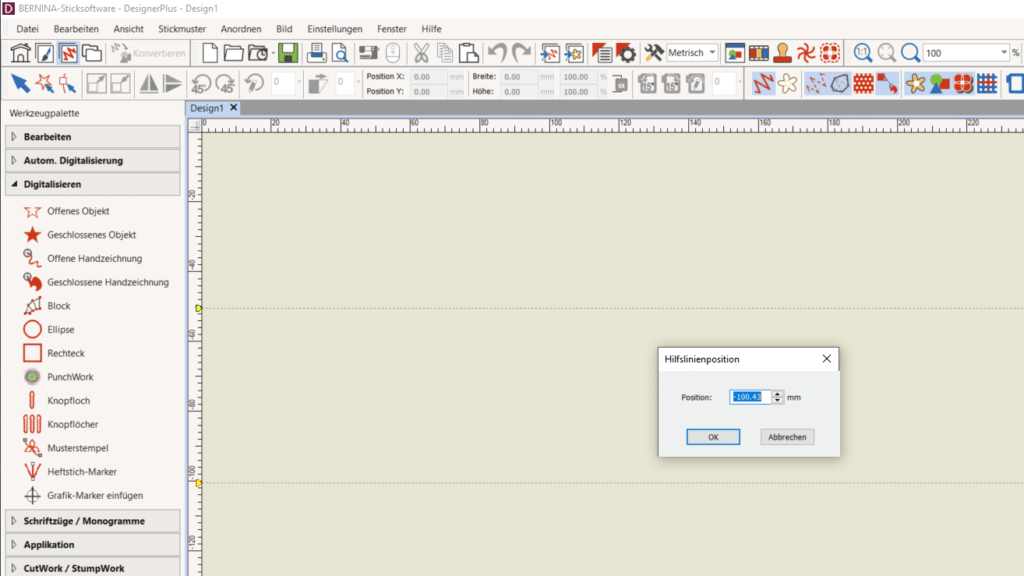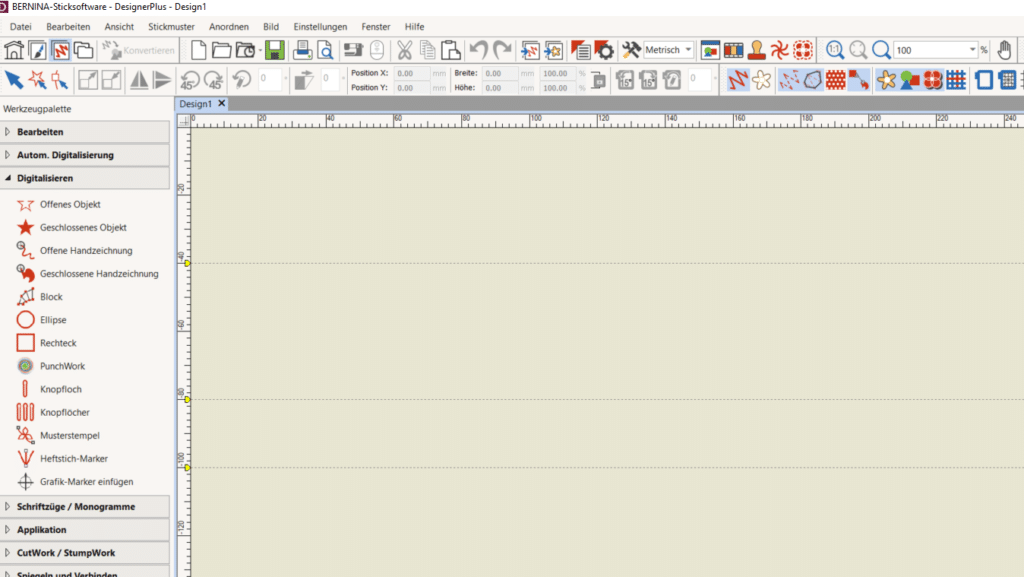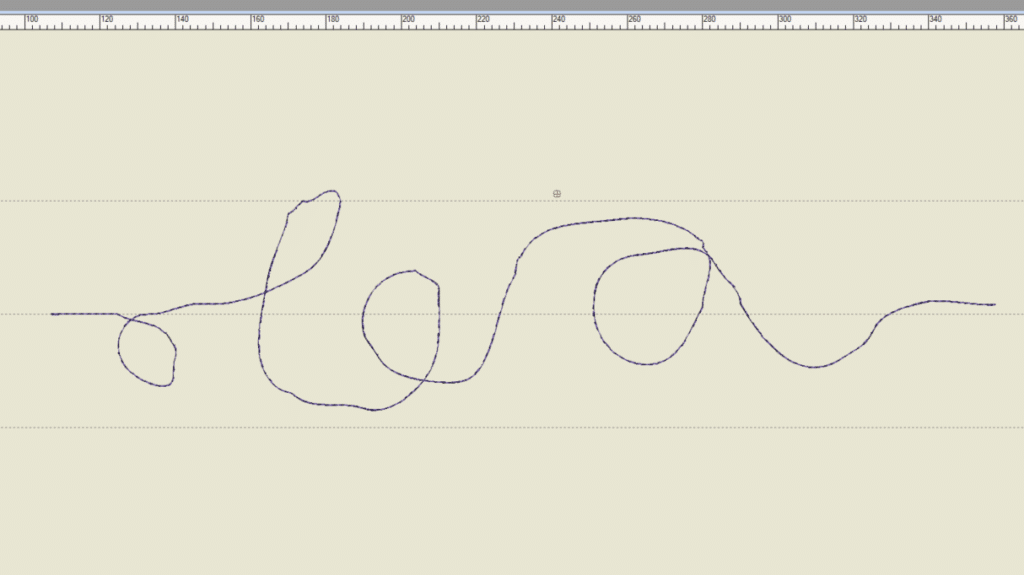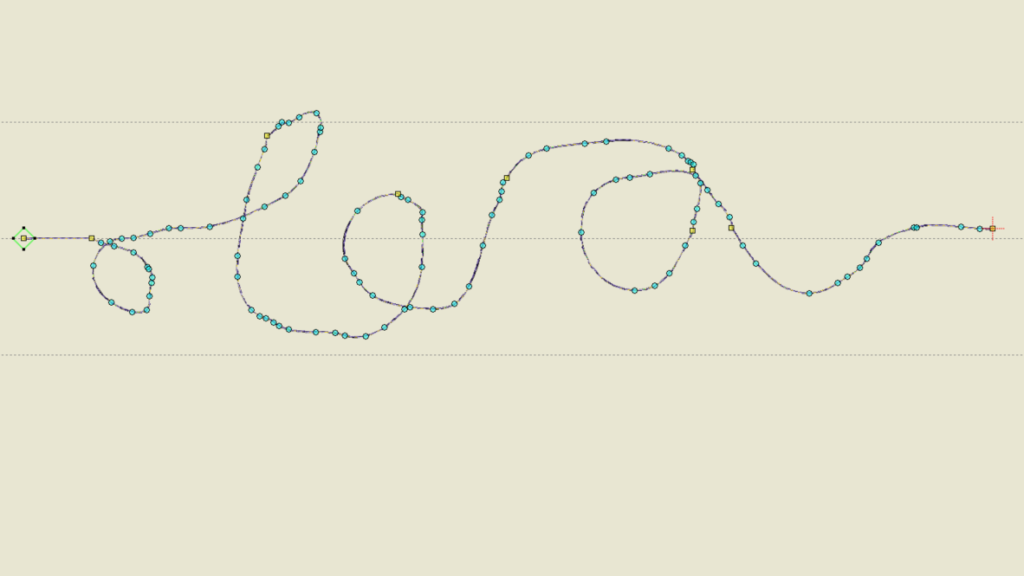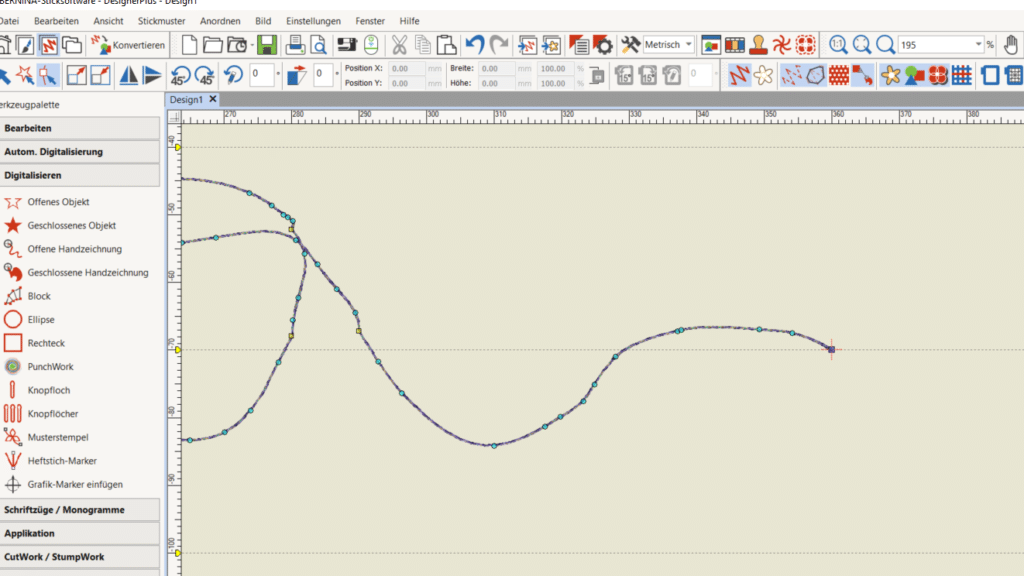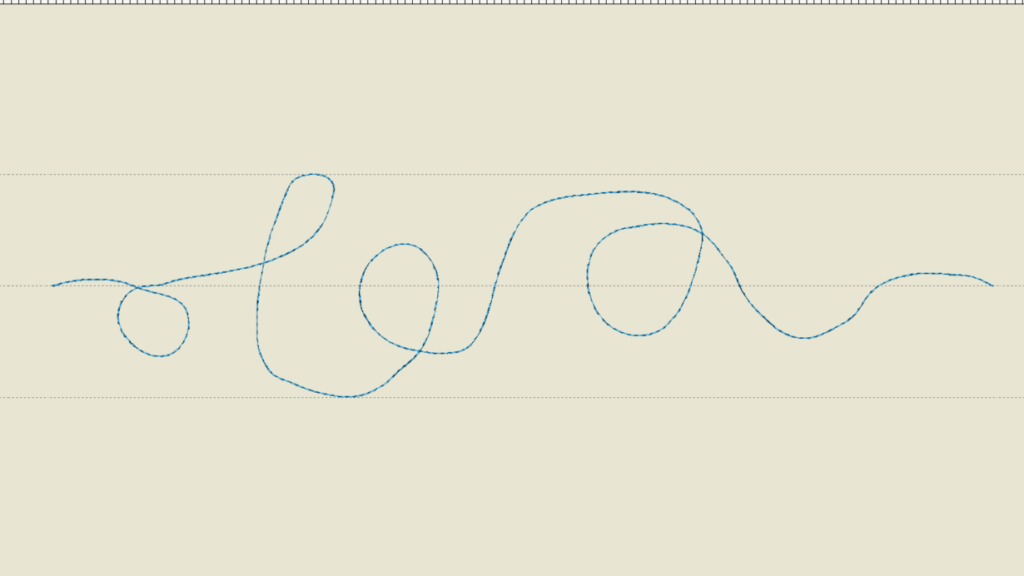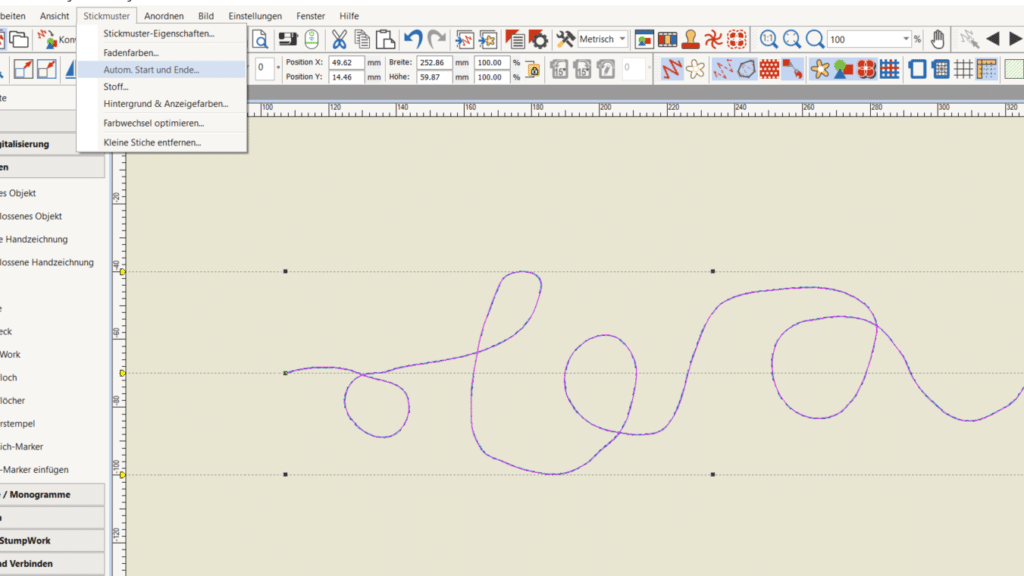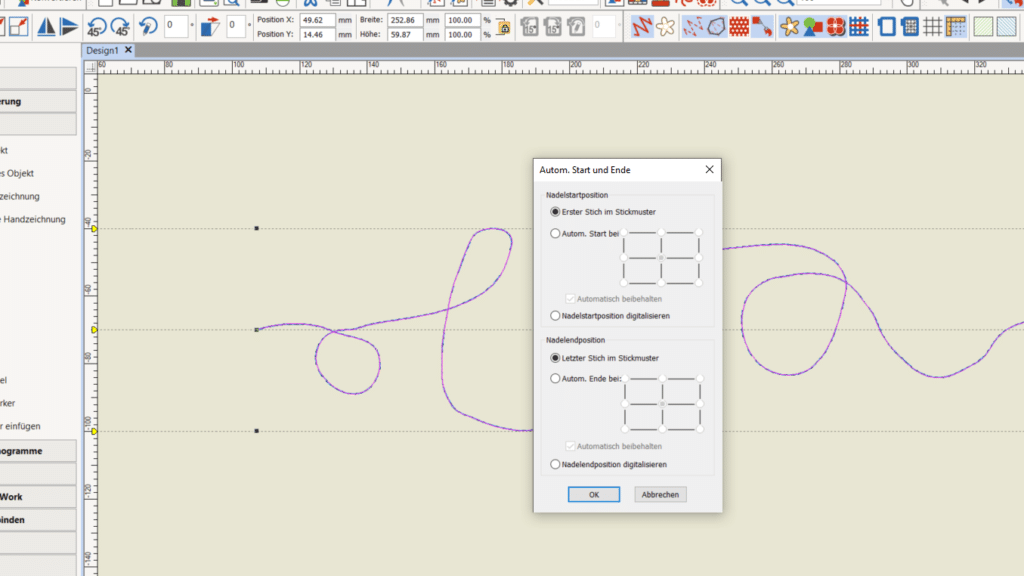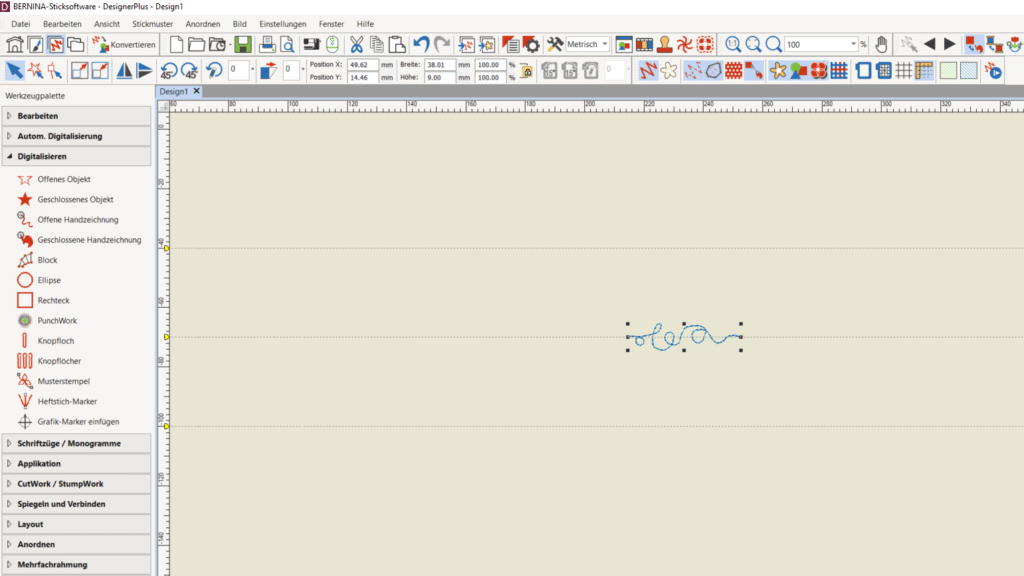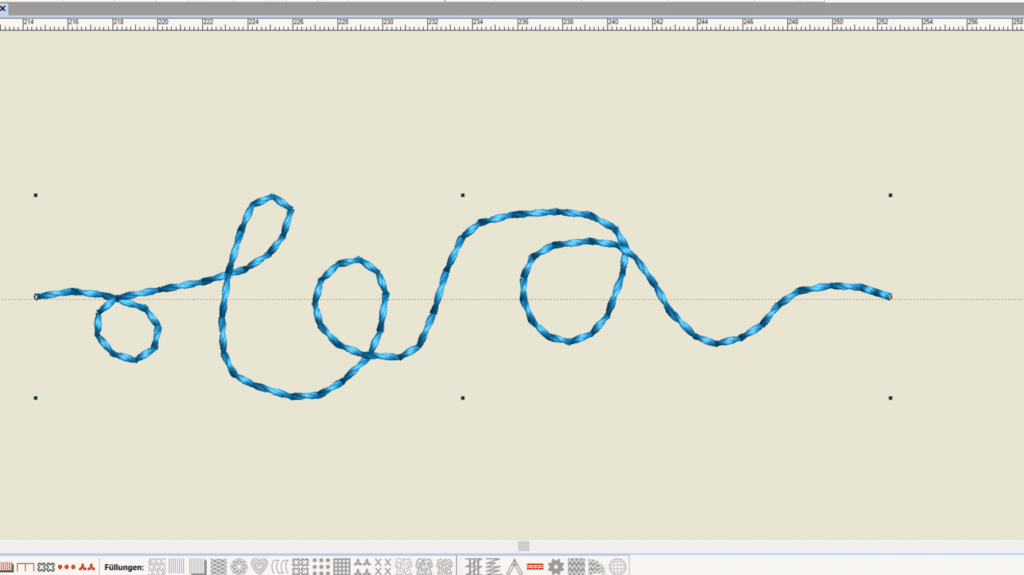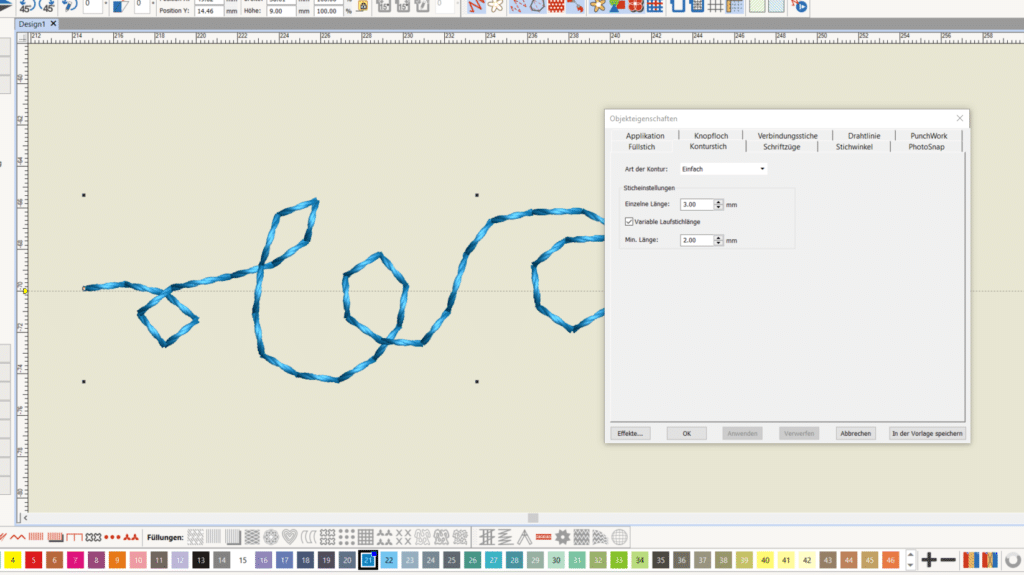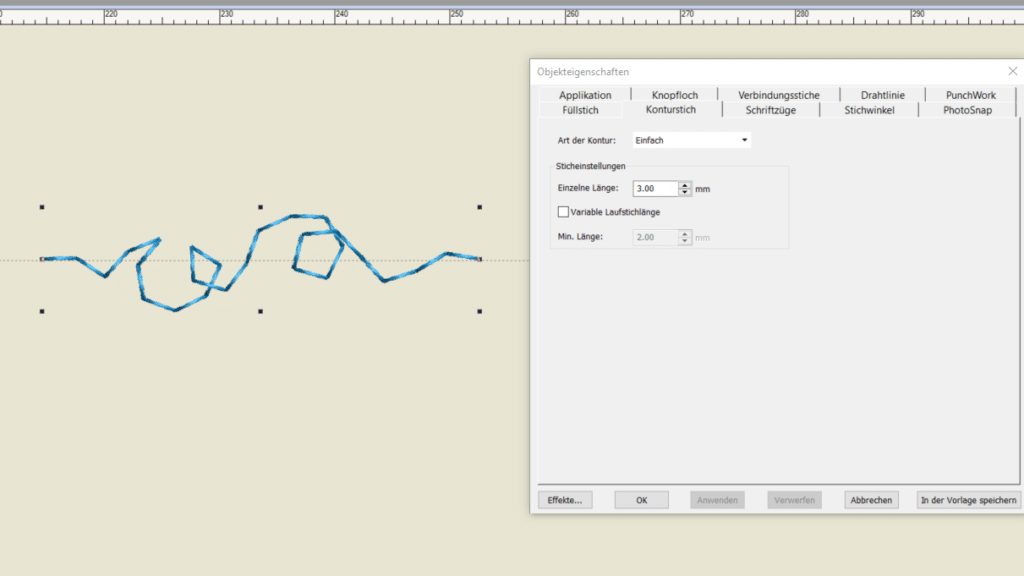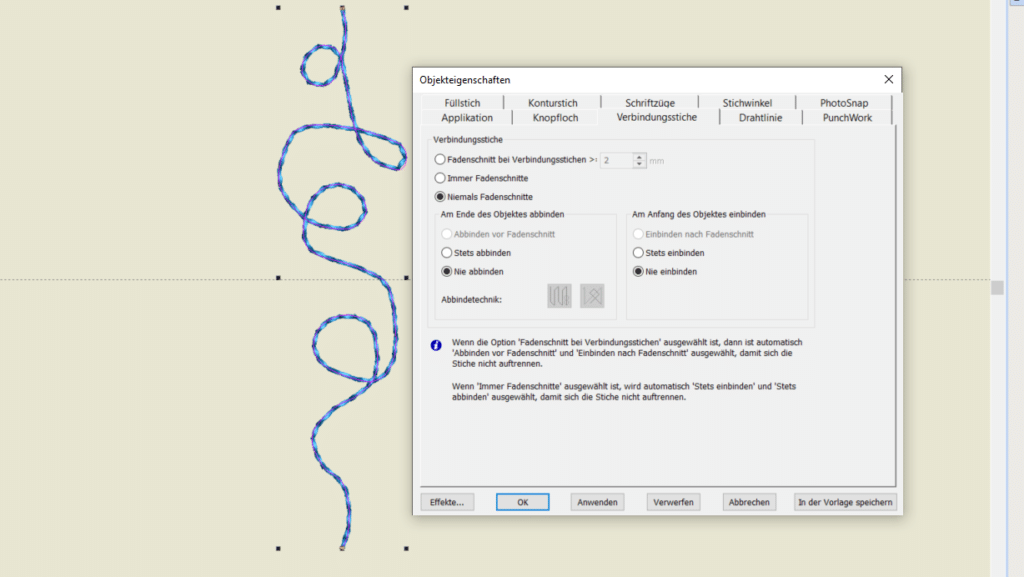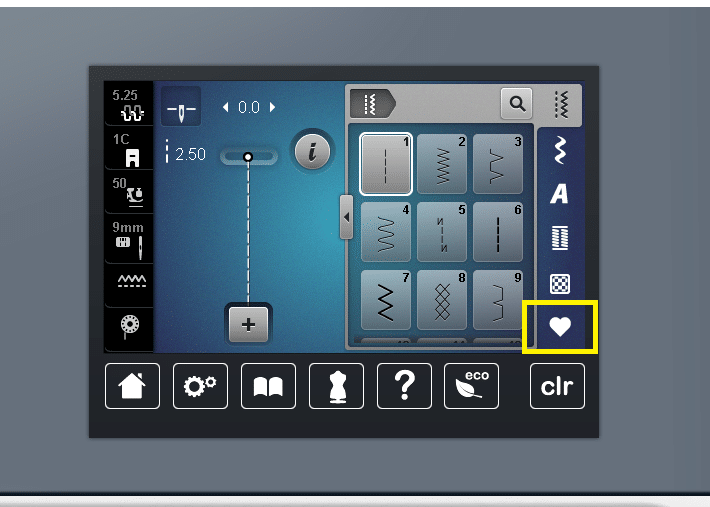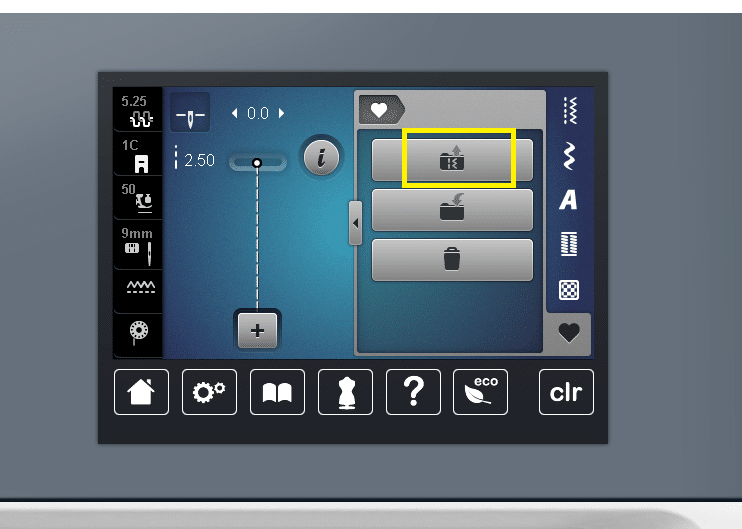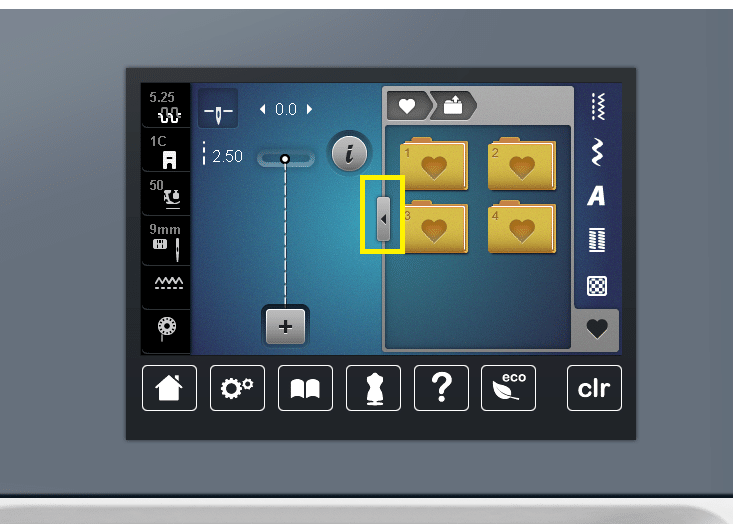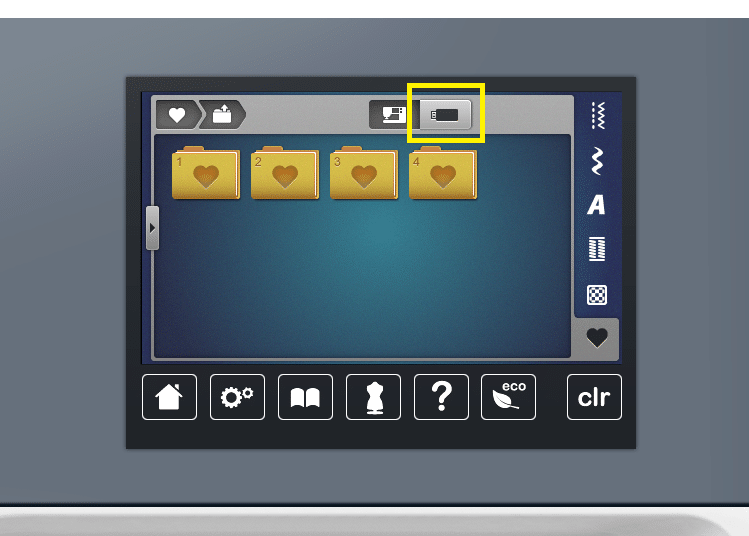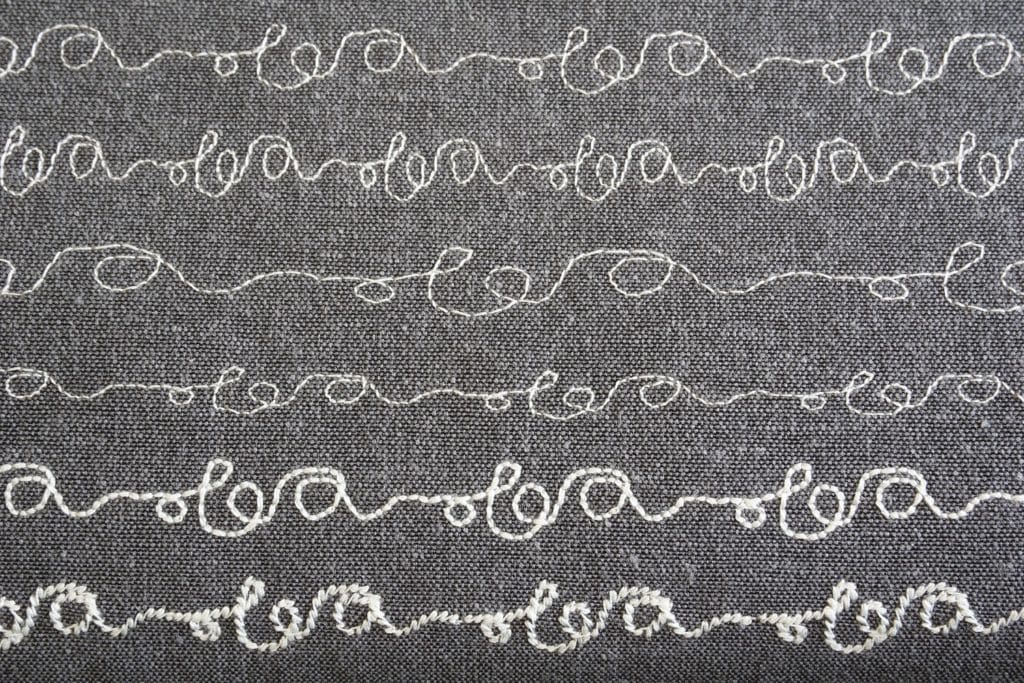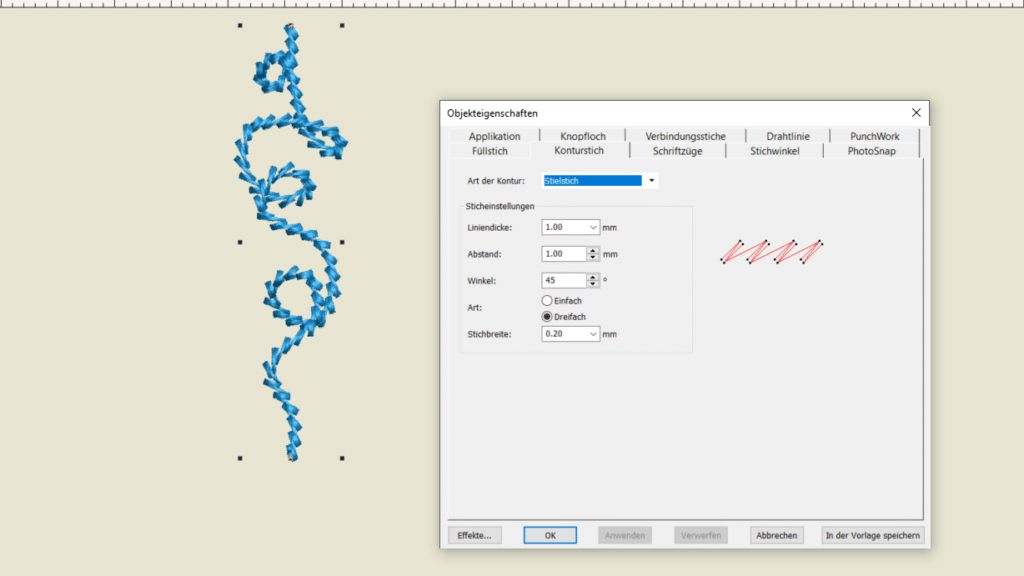Es gibt zwar BERNINA Modelle mit einem Stichdesigner, aber auch für andere BERNINAS kann man selbst Stiche entwerfen, nämlich über die Sticksoftware Designer Plus V9 oder Creator V9. Und auch wenn man ein Modell mit Stichdesigner hat, kann es bequemer sein, den Stich mit der Maus am PC zu bearbeiten.
Wir zeigen hier, wie man einen Stich in der Software gestaltet und im Anschluss in die Nähmaschine lädt.
In unseren Beispiel arbeiten wir mit der Version 9, diese Technik können Sie aber auch mit den Vorgängerversionen anwenden.
Arbeitsfläche vorbereiten
Starten Sie die BERNINA Sticksoftware.
Sie müssen den Stich nicht bereits in der fertigen Größe entwerfen. Anfangs- und Endpunkt sollten jedoch auf gleicher Höhe liegen, hier helfen ein paar Linien. Für eine Hilfslinie klicken Sie in den weißen Bereich mit der Skala, dann erscheint die Linie zusammen mit einem gelben Marker.
Für eine passende Verteilung machen Sie einen Doppelklick auf den gelben Marker, dann können Sie die Position der Linie über die Maße festlegen.
Wir empfehlen zwei Linien für die seitliche Begrenzung und eine dritte für die Position des Anfangs- und Endpunktes.
Stich zeichnen
Den Stich können Sie gestalten wie auch eine Linie beim Digitalisieren von Stickmotiven. Wir haben erst mal freihand gezeichnet.
Mit dem „Umformen“-Werkzeug können Sie dann Punkte entfernen, hinzufügen, umwandeln und verschieben.
Denken Sie daran, dass Anfang und Ende auf einer Höhe liegen müssen.
Nach der Bearbeitung sieht unser Kringel so aus.
Einstellungen für Nähstiche
Jetzt kommen noch ein paar Punkte, die man für Nähstiche beachten muss.
Sie müssen Anfangs- und Endpunkt auch an Anfang und Ende legen. Sonst beginnt die Nähmaschine immer in der Mitte des Stiches und fügt von da aus lange Geradstiche zum wirklichen Anfang hinzu.
Gehen Sie oben in der Leiste auf „Stickmuster“.
Und wählen Sie dann für beide Punkte die obere Zeile.
Spätestens jetzt muss die Größe angepasst werden. Verkleinern Sie den Stich auf eine Breite von 9 mm (oder 5,5 mm, wenn dies Ihrer maximalen Stichbreite entspricht).
Vergrößern Sie die Ansicht und betrachten Sie den Stich genau.
Über die Objekteigenschaften können Sie jetzt noch die Stichlänge anpassen. Zu klein sollten die Stiche nicht sein, aber geschwungene Linien wirken schnell kantig, wenn die Stichlänge zu hoch steht.
Wenn Sie den Haken bei „variable Laufstichlänge“ entfernen, wird die Software gezwungen, alles mit 3 mm Stichlänge darzustellen. Damit wäre dieser Stich ruiniert.
Nutzen können Sie diese Funktion allerdings bei kantigen Stichen, damit beim Nähen eine gerade Verbindung nicht in mehrere Stiche unterteilt wird. Hierbei kommt es immer auf den Stich an, wie beim Sticken auch bedarf es immer mal ein paar Testläufe.
Damit der Nähstich auch bei Modellen mit Quertransport in die richtige Richtung läuft, muss er nun noch gedreht werden. Er sollte senkrecht nach unten verlaufen, der Anfangsstich liegt also oben.
Deaktivieren Sie in den Objekteigenschaften die Fadenschnitte, sonst vernäht die Maschine nach jedem Rapport.
Stich in die Nähmaschine laden
Die Stiche werden im Format EXP abgespeichert und sind so nicht für andere Hersteller nutzbar. Exportieren Sie den Stich auf einen USB-Stick oder senden Sie ihn an den Wifi-Connector.
Probenaht
Nähen Sie den Stich zur Probe.
Er kann über den i-Dialog weiter bearbeitet werden, wie andere Stiche auch. Sie sehen hier in der ersten Reihe den soeben erstellten Stich. In Reihe zwei mit verkürzter Stichlänge, in Reihe drei mit erhöhter Stichlänge. Und in der letzten Reihe wieder in der originalen Länge, aber mit verringerter Stichbreite.
Wenn Sie den Stich besser sichtbar machen wollen, stehen Ihnen je nach Modell noch weitere Möglichkeiten offen. Bei den Modellen B 790 PRO, und B 880 PLUS können Sie den Stich über den Stichdesigner verdreifachen, siehe Reihe 5. Beim Modell B 770 Plus gibt es eine Taste dafür im i-Dialog. Beim Modell B 990 ist eine Änderung ebenfalls möglich, das Menü ist jedoch etwas anders. Dazu folgt bei Gelegenheit ein Beitrag.
Dies geht auch direkt über die Software, falls Sie es nicht in der Nähmaschine anwählen können. Stellen Sie dafür in den Objekteigenschaften die Stichart auf Dreifachstich.
Dort können Sie auch alle anderen Sticharten auswählen, was aber bei einem Nähstich in den meisten Fällen nicht schön aussieht. Lediglich der Rückstich oder der Stielstich wären hier noch eine Möglichkeit, diesen haben wir in der letzten Reihe der Beispiele genäht. Hierbei wurde allerdings die Stichbreite vom 9 mm überschritten. Diese müssen Sie dann entweder in der Software wieder anpassen oder mit einer Maschine nähen, die über einen Quertransport verfügt.
Viel Spaß beim Nähen!
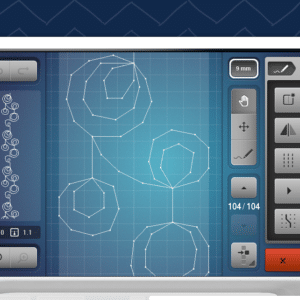
Der BERNINA Stich-Designer